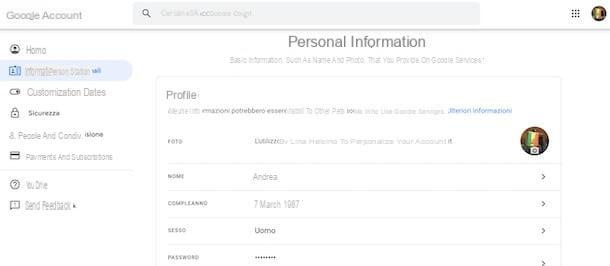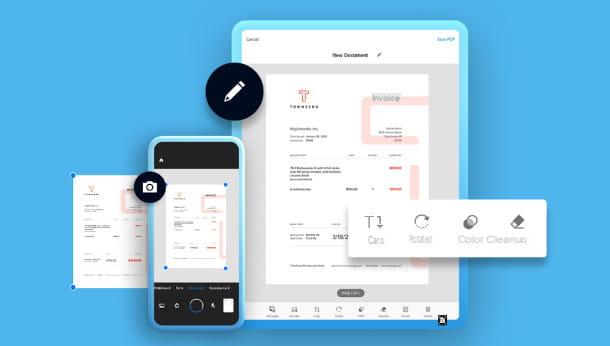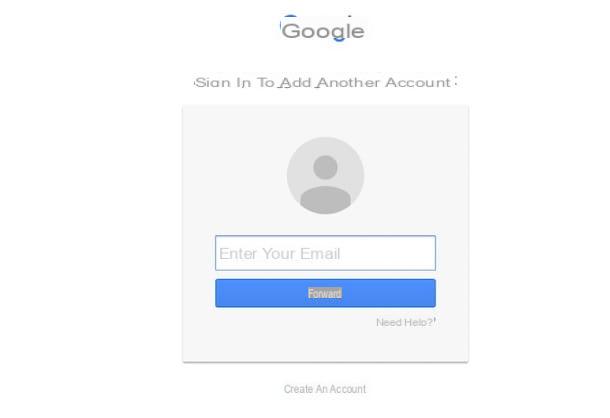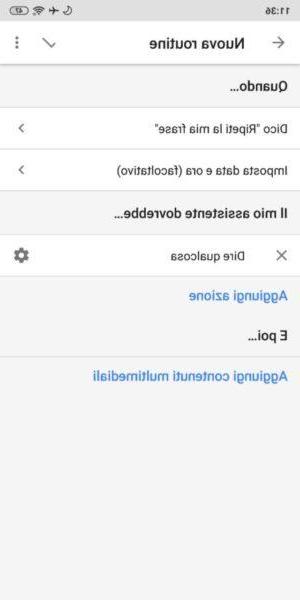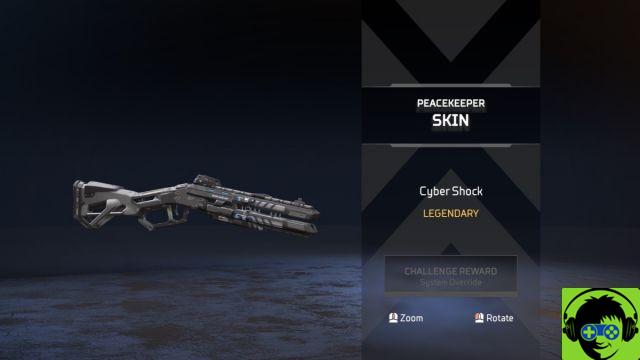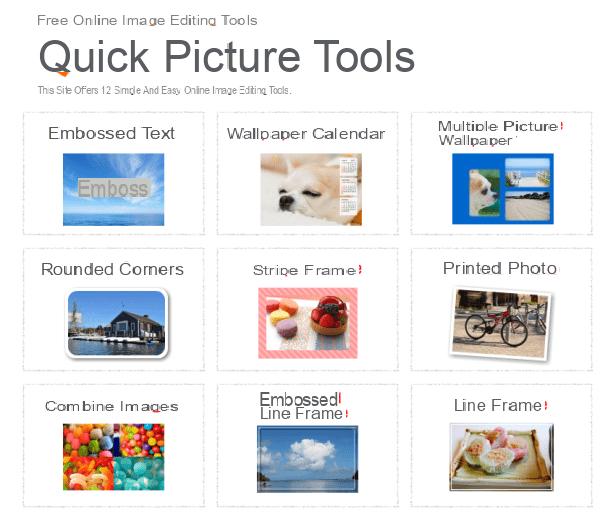Dentro de este nuevo tutorial de hoy lo averiguaremos juntos cómo predecir el tráfico en Google Maps utilizando una función integrada en la aplicación, disponible para Android e iOS.
Cómo predecir el tráfico en Google Maps para Android
Si tiene un teléfono inteligente o una tableta equipada con el sistema operativo móvil de Google, Android, puedes ver el previsiones de tráfico de una ruta concreta a realizar en un día concreto de una forma muy sencilla.
Descubramos los pasos a seguir juntos:
- Toma tu dispositivo Android, abre la aplicación Google Maps, presione en el campo Busque aquí y entrar en el lugar para llegar.
- En el siguiente paso, haga clic en el botón indicaciones presente en la parte inferior izquierda y luego activar la localización si se solicita.
- En este punto, presione 3 puntos verticales presente en la parte superior derecha y elija Establecer hora de salida y llegada en el menú que aparece.
- En la siguiente pantalla, configure el día y la hora de salida usando los elementos apropiados y haga lo mismo en la pestaña llegada. Confirme las opciones ingresadas presionando en Impuesto abajo a la derecha.
Google Maps le mostrará un pronóstico de tráfico visible en la ruta que se muestra en el mapa. Entonces si es verde, significa que no habrá retrasos en el tráfico; si es arancione, el volumen de tráfico será medio; si es rojo, lo más probable es que se produzcan retrasos en el tráfico. En este caso, cuanto más oscuro sea el rojo, más lenta será la velocidad del tráfico a lo largo de la ruta.
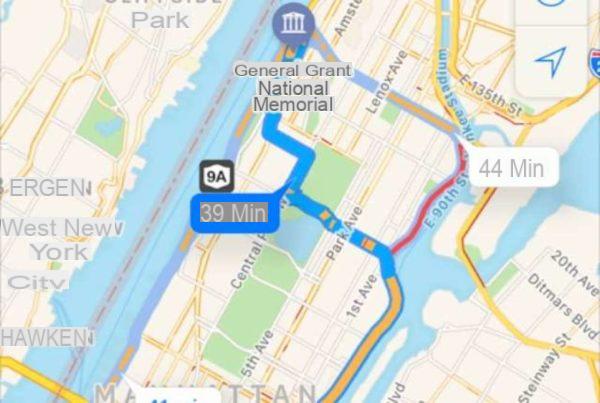
Cómo predecir el tráfico en Google Maps para iOS
Dentro de la aplicación de Google Maps para iOSDesafortunadamente, la función vista hace un tiempo en Android no está presente, pero en este caso puede aprovechar laAplicación de recordatorios preinstalado por Apple en su sistema operativo móvil.
Dicho esto, descubramos juntos cómo explotarlo:
- Primero necesitas habilitar el GPS en tu dispositivo iOS. Para hacer esto, presioneicono de engranaje presente en la pantalla de inicio para acceder al ajustes y luego elige Privacidad. Una vez hecho esto, toque localización y trae a colación ON el interruptor al lado del artículo localización.
- En este punto, identifique el Google Maps y haga clic en su icono para abrirlo.
- En el siguiente paso, presione Busque aquí en la parte superior y escriba el nombre del destino para llegar.
- Ahora, presione el botón indicaciones presente en la parte inferior izquierda, luego presione en 3 puntos verticales colocado en la parte superior derecha y elija Compartir direcciones.
- A través de la pantalla que aparece, toque recordatorios y luego elige opciones.
- Activar la opción Recuérdame un día (a través de la apropiada palanca presente a la derecha), presione Aviso y configure el día y la hora deseados.
- En este punto, presione sobre el elemento Emitir y seleccione el elemento recordatorios presente en la sección iCloud. Volviendo a la pantalla anterior, también puede ajustar las otras opciones como el prioridad.
- Continuar presionando sobre el elemento recordatorios en la parte superior izquierda, complete el campo de texto ingresando la descripción de la nota (por ejemplo, Viaje a Lucera) y confirme la adición tocando en Añadir. Una vez que haya llegado el momento, toque la notificación recibida delAplicación de recordatorios y luego presionóIcono de Google Maps para abrir automáticamente el software de navegación y comprobar el tráfico.